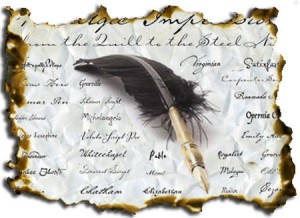
Багато користувачів люблять, друкуючи який-небудь не особливо офіційний документ, використовувати незвичайні шрифти. А якщо ви працюєте в програмі Adobe Photoshop, то ви напевно не раз, роблячи якусь гарну напис до фото, стикалися з нестачею цікавих шрифтів в системі. В інтернеті можна знайти величезну кількість сервісів, на яких надаються для безкоштовного скачування найрізноманітніші види шрифтів, як з кириличними, так і латинськими символами. Взяти хоча б до прикладу сайт http://www.fonts-online.ru - на цьому сайті ви зможете побачити шрифти самого різного стилю: художні, комп'ютерні, вантажні і так далі. Але ось, припустимо, ви скачали шрифт із такого сайту, а як його тепер встановити в системі? Давайте дізнаємося.
Є кілька способів установки нового шрифту в Windows 7. Ось найбільш простий з них:
- Розпакуйте архів з скачаним шрифтом
- Натисніть на нього правою кнопкою мишки і виберіть з контекстного меню пункт Встановити
- Після цього ваш шрифт повинен автоматично встановитися в систему і прописатися в системному реєстрі Windows.
- Натискаємо на файлі шрифту правою кнопкою мишки і в контекстному меню вибираємо пункт Перегляд
- Відкриється нове вікно, в якому ви зможете побачити, як буде виглядати шрифт
- У цьому вікні натискаємо на кнопку Встановити, що знаходиться у верхній частині вікна
- Натискаємо кнопку, Пуск, переходимо в Панель управління і відкриваємо розділ Шрифти.
- У вікні, заходимо в меню Файл, і вибираємо пункт Встановити шрифт (якщо меню Файл не відображається, натисніть клавішу Alt)
- Після цього відкриється вікно Додавання шрифтів, в якому нам потрібно буде вказати шлях до нашого шрифту. Після цього натискаємо Встановити
- Перейдіть в папку \ Windows \ Fonts
- Далі, точно так же, як і в попередньому прикладі, йдемо в Файл> Встановити шрифт, вказуємо розташування шрифту і натискаємо Встановити
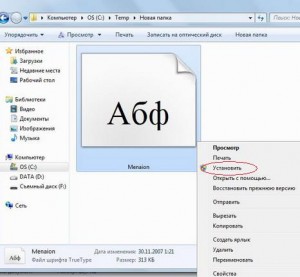
Другий спосіб стане в нагоді тим, хто хоче перед установкою спочатку подивитися, як буде виглядати шрифт.

Якщо з яких-небудь причин встановити шрифт вищевказаними способами не вдалося, можна спробувати наступні два методи. Ось перший:
Другий метод:
В обслуговування комп'ютерів і серверів в офісі входить: відвідування фахівця в ваш офіс, тест апаратури, монтаж обладнання, налагодження ПО апаратури а також багато іншого.
А в разі виходу з ладу ноутбука, наша компанія надаємо послугу по ремонту ноутбуків У Москві на дому.
Залишилися питання? - Ми БЕЗКОШТОВНО відповімо на них в ВК .
Але ось, припустимо, ви скачали шрифт із такого сайту, а як його тепер встановити в системі?Залишилися питання?






